怎么应用word的插入形状工具绘制稿纸类型文档
1、我们打开word软件之后,新建一个空白文档,在菜单栏找到插入,如图。
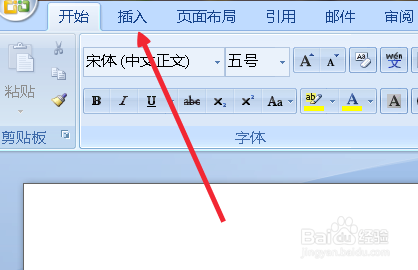
2、然后在插入菜单栏里找到“形状”-“基本形状”—“文本框”,如图。
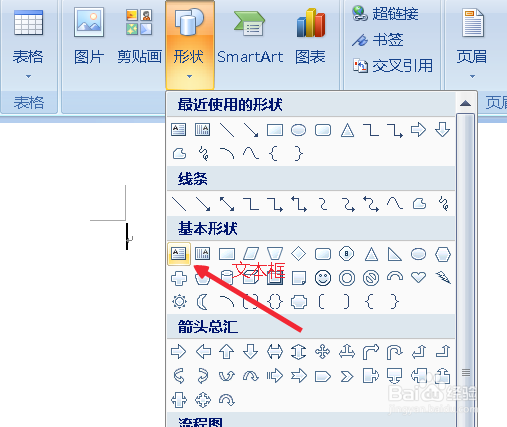
3、然后使用鼠标在空白文档上按住左键点击一下从左上角到右下角拉出文本框的形状,作为稿纸的边框,如图。
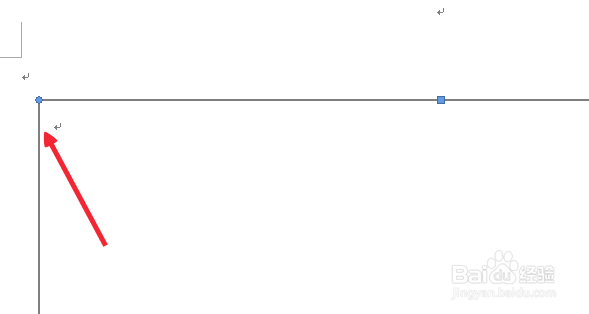
4、然后光标在文本框里点击一下,如图。

5、从“开始”菜单里找到下划。线,点击下划线,在出现的弹窗中选择虚线,如图

6、然后按住键盘上的空格键不要松开,直到文本框的边沿停下,如图。

7、继续重复操作,或者复制虚线行,粘贴,前部做好后,点击文本框边沿调整文本框位置,大小,输入标题就可以了。
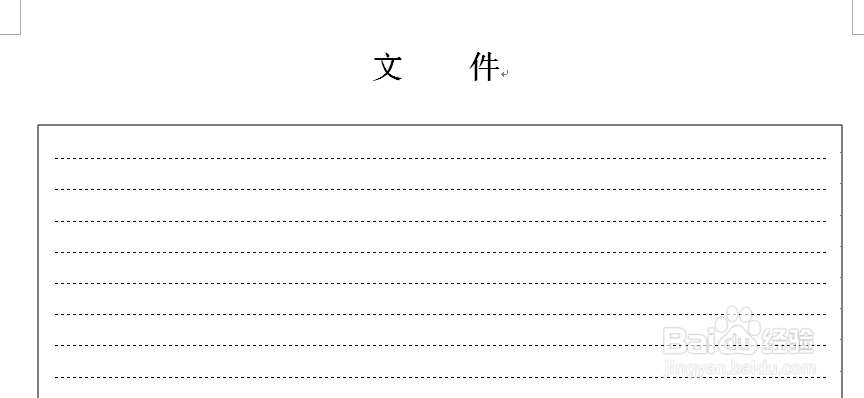
声明:本网站引用、摘录或转载内容仅供网站访问者交流或参考,不代表本站立场,如存在版权或非法内容,请联系站长删除,联系邮箱:site.kefu@qq.com。
阅读量:94
阅读量:35
阅读量:48
阅读量:98
阅读量:143